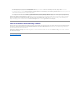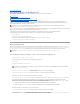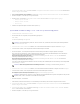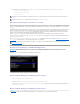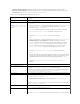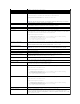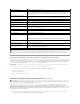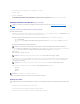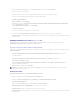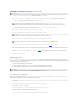Users Guide
ZurückzumInhaltsverzeichnis
Das Managed System konfigurieren
Dell™OpenManage™Baseboard-Verwaltungs-Controller-Dienstprogramme: Benutzerhandbuch
BIOS-Konfiguration
Baseboard-Verwaltungs-Controller-Konfiguration
Konfiguration des BMC mit dem Deployment Toolkit-Dienstprogramm
Konfiguration des BMC mit Server Administrator
Bevor Sie das BMC-Verwaltungsdienstprogrammverwenden,müssenSiebestimmteElementekonfigurieren,wiez.B.daserforderlicheSystem-BIOS,
Netzwerk,VerschlüsselungsschlüsselderIntelligentenPlattform-Verwaltungsschnittstelle(IPMI)undserielleVerbindungseinstellungenabhängigvonder
auszuführendenFunktionalität,umZugriffzumBMCzuaktivieren.
Um die seriellen IPMI-Funktionen des BMC-Verwaltungsdienstprogrammsverwendenzukönnen,musseinefunktionsfähigeVerbindungzwischenManagement
StationundderordnungsgemäßenseriellenE/A-SchnittstelleübereinNull-Modem-Kabel bestehen.
IndiesemAbschnittwerdendiegrundlegendenVorgängebeschrieben,dieausgeführtwerdenmüssen,umaufdenBMCmitdemBMC-
Verwaltungsdienstprogrammzugreifenunddiesenverwaltenzukönnen.FolgendeVorgängewerdenbeschrieben:
l BIOS-Konfiguration
l Baseboard-Verwaltungs-Controller-Konfiguration
l BMCmitdemDell™OpenManage™DeploymentToolKit(DTK)-Dienstprogramm SYSCFG konfigurieren
l BMC mit Dell OpenManage Server Administrator konfigurieren
BIOS-Konfiguration
BeidenmeistenKonfigurationenmüssendieEinstellungenfürdieserielleSchnittstelleunddieKonsolenumleitungimSystem-BIOS konfiguriert werden, bevor
das BMC-Verwaltungsdienstprogramm verwendet werden kann. Um die erforderlichen Einstellungen im System-BIOS vorzunehmen, muss das System-Setup-
Programm aufgerufen werden. Die BIOS-EinstellungenkönnenauchmithilfedesDeploymentToolkitoderServerAdministratorkonfiguriertwerden.
System-BIOS in Dell PowerEdge™ x8xx/x9xx-Systemen konfigurieren
1. Schalten Sie Ihr System ein oder starten Sie es erneut.
2. DrückenSiedieTaste<F2>umgehend,wennfolgendeMeldungangezeigtwird:
<F2> = Setup
Der Bildschirm System Setup wird eingeblendet.
3. Verwenden Sie die Pfeiltasten, um zu dem Feld IntegrierteGerätezuwechseln,unddrückenSie<Eingabe>.
4. Verwenden Sie die Pfeiltasten, um zu dem Feld Serielle Schnittstelle 1zunavigierenunddrückenSie<Eingabe>.
5. VerwendenSiedieLeertaste,umdieserielleSchnittstellenoptionauszuwählen.
Hier stehen folgende Optionen zur Auswahl: COM1, COM3, Serieller BMC, BMC NIC, Aus und RAC (sofern ein optionaler RAC im System installiert ist).
FürdieNutzungdesBMCverwendetdieserielleSchnittstelle1denCOM1-AnschlussunddieKommunikationkannentwederüberdieserielle
Schnittstelle oder den integrierten freigegebenen NIC stattfinden. Die RAC-SteuerungverwendetausschließlichdenCOM1-Anschluss. Aus und COM3
stehennichtzurVerfügung,wenndieKonsolenumleitungaufdieserielleSchnittstelle1gesetztist.
a. WählenSieSerieller BMC aus,wennSieaufdenBMCüberdieserielleKabelverbindungzugreifenmöchten.
b. WählenSieBMC-NIC, wenn Sie SOL-ProxyverwendenundaufdenBMCübereinefreigegebeneLANzugreifenmöchten.
6. DrückenSie<Eingabe>,umzurSeiteSystem Setupzurückzukehren.
7. Verwenden Sie die Pfeiltasten, um zu dem Feld KonsolenumleitungzunavigierenunddrückenSie<Eingabe>.
8. Verwenden Sie die Pfeiltasten, um zur Option Konsolenumleitung zu navigieren und verwenden Sie dann die Leertaste, um die Konsolenumleitung auf
Serielle Schnittstelle 1 zu setzen. WahlweisekönnenSieauchUmleitungnachdemStartaktivieren.
ANMERKUNG: Der IPMI-VerschlüsselungsschlüsselisteinöffentlicherSchlüssel,derverwendetwird,umeinenVerschlüsselungsschlüsselzur
Verwendung zwischen der Firmware und der Anwendung zu erstellen.
ANMERKUNG: Weitere Informationen zur Konfiguration von BIOS-Einstellungen finden Sie im Benutzerhandbuch Ihres Systems.
ANMERKUNG: WennIhrBetriebssystemgeladenwird,bevorSiedieTaste<F2>gedrückthaben,lassenSiedasSystemvollständighochfahren
und starten Sie Ihr System erneut.